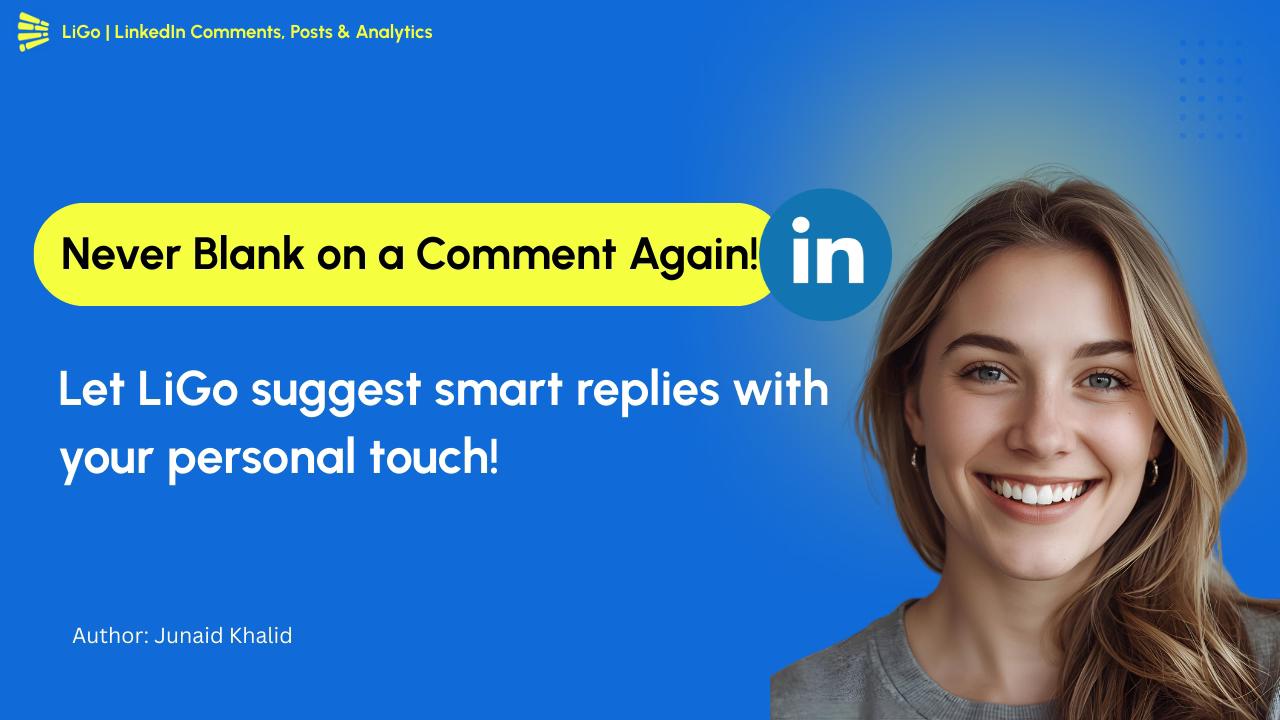Les publications carrousel LinkedIn sont devenues l’un des formats de contenu les plus attrayants de la plateforme, des études montrant qu’elles génèrent 3 à 5 fois plus d’engagement que les publications standard. Cependant, la création de carrousels visuellement attrayants nécessite de comprendre les spécifications techniques et les meilleures pratiques de conception.
Ce guide complet couvre tout ce que vous devez savoir sur les dimensions du carrousel LinkedIn, les exigences relatives aux fichiers et les stratégies de conception pour créer des publications de carrousel professionnelles et performantes en 2025.
Que sont les publications carrousel LinkedIn ?
Les publications carrousel LinkedIn sont des éléments de contenu multi-diapositives et balayables créés en téléchargeant des fichiers de document (PDF, PowerPoint ou Word) sur votre publication LinkedIn. Ils vous permettent de raconter une histoire plus complète qu’une seule image ou un seul message de texte, ce qui les rend idéaux pour :
-
Présentation d’études de cas
-
Présentation de visualisations de données
-
Partage de guides étape par étape
-
Mise en évidence des caractéristiques du produit
-
Expliquer des concepts complexes
-
Réutilisation de contenu long format
Dimensions et spécifications du carrousel LinkedIn
Dimensions recommandées (2025)
Pour un affichage optimal sur tous les appareils, utilisez les dimensions suivantes :
Square (1:1) est le format le plus polyvalent, car il s’affiche de manière cohérente sur les ordinateurs de bureau et les appareils mobiles.
Spécifications du fichier
Exigences techniques
-
Résolution : 300 DPI minimum pour une qualité professionnelle
-
Mode couleur : RGB (pas CMJN, qui est pour l’impression)
-
SMS : Texte vectoriel pour une clarté maximale
-
Zone de sécurité : Gardez le contenu important à 15 % des bords
-
Nommage des fichiers : Utiliser un nom descriptif sans caractères spéciaux
Comment créer une publication carrousel LinkedIn
Méthode 1 : Télécharger un document existant
-
Commencer un nouveau post sur LinkedIn
-
Cliquez sur l’icône du document dans la barre d’outils de création de publication
-
Sélectionnez votre document PDF, PowerPoint ou Word
-
Ajoutez un titre et une description convaincants
-
Complétez votre publication avec du texte et des hashtags pertinents
-
Cliquez sur « Publier »
Méthode 2 : Créer un carrousel personnalisé à partir de zéro
Dans PowerPoint :
-
Créer une nouvelle présentation
-
Définissez la taille de la diapositive dans le format de votre choix (Fichier → Mise en page → Personnalisé)
-
Concevez vos diapositives avec une image de marque cohérente
-
Enregistrez au format PDF pour une qualité optimale
-
Télécharger sur LinkedIn en suivant la méthode 1
Dans Canva :
-
Sélectionnez le modèle « Présentation »
-
Définir des dimensions personnalisées (1080×1080px pour le carré)
-
Créez vos diapositives avec les outils de Canva
-
Télécharger au format PDF
-
Télécharger sur LinkedIn en suivant la méthode 1
Dans Adobe InDesign :
-
Créer un document de plusieurs pages
-
Définir la taille de la page selon vos dimensions préférées
-
Concevez votre contenu avec un style cohérent
-
Exporter au format PDF avec le préréglage « Impression de haute qualité »
-
Télécharger sur LinkedIn en suivant la méthode 1
Meilleures pratiques de conception de carrousel
Cohérence visuelle
-
Utilisez les mêmes couleurs d’arrière-plan, polices et styles pour toutes les diapositives
-
Maintenir une structure de mise en page cohérente
-
Créez un thème visuel qui relie toutes les diapositives
-
Utilisez le même style de filtre/d’édition pour toutes les images
Mise en forme du contenu
-
Limitez le texte à 2-3 points clés par diapositive
-
Utilisez des polices de grande taille et lisibles (minimum 24 points dans votre programme de conception)
-
Incluez un grand espace blanc autour du texte et des images
-
Placez votre logo de manière cohérente sur chaque diapositive (généralement en bas à droite)
Stratégies d’engagement
-
Utilisez la première diapositive comme une « couverture » solide avec un titre qui attire l’attention
-
Ajoutez des numéros de diapositive (par exemple, « 1/7 ») pour afficher la progression
-
Inclure un appel à l’action clair sur la dernière diapositive
-
Créez un flux naturel entre les diapositives qui encourage le balayage
Erreurs courantes du carrousel LinkedIn à éviter
Erreurs techniques
-
Dimensions incohérentes : Chaque diapositive doit avoir des dimensions identiques
-
Images basse résolution : Les images floues ou pixélisées ne semblent pas professionnelles
-
Documents numérisés : Ceux-ci créent des problèmes d’accessibilité et ont l’air non professionnels
-
Trop de diapositives : Alors que LinkedIn autorise jusqu’à 300 diapositives, 5 à 12 diapositives sont optimales pour l’engagement
Erreurs de conception
-
Toboggans surpeuplés : Trop de texte rend les carrousels illisibles
-
Contraste médiocre : Le texte qui se fond dans les arrière-plans réduit la lisibilité
-
Polices minuscules : Les petits textes sont difficiles à lire, surtout sur mobile
-
Animations complexes : Ceux-ci ne se traduisent pas au format PDF
-
Image de marque incohérente : Des couleurs et des styles variés créent une expérience décousue
Modèles de carrousel LinkedIn
Modèle au format carré (1080×1080 px)
Ce format polyvalent fonctionne bien sur tous les appareils et est idéal pour :
-
Étude de cas
-
Visualisation des données
-
Explications du processus
-
Points forts de la fonctionnalité
Structure du modèle :
-
Diapositive 1 : Titre en gras + image d’appui
-
Diapositives 2 à 5 : Contenu principal avec une mise en page cohérente
-
Diapositive finale : Résumé + appel à l’action
Modèle de format portrait (1080×1350 px)
Ce format adapté aux mobiles offre plus d’espace vertical et fonctionne bien pour :
-
Guides étape par étape
-
Comparaisons avant/après
-
Collections de devis
-
Vitrines de produits
Structure du modèle :
-
Diapositive 1 : Visuel fort + titre
-
Diapositives 2 à 6 : Contenu avec structure haut/bas
-
Diapositive finale : CTA avec coordonnées
Modèle de format paysage (1280×720 px)
Ce format est idéal pour l’affichage de bureau et fonctionne bien pour :
-
Contenu de type présentation
-
Explications détaillées
-
Présentations chronologiques
-
Visuels ou graphiques larges
Structure du modèle :
-
Diapositive 1 : Diapositive de titre avec introduction claire du sujet
-
Diapositives 2 à 7 : Contenu avec structure gauche/droite
-
Diapositive finale : Résumé et prochaines étapes
Techniques avancées d’optimisation du carrousel
Optimisation de la diapositive de couverture
La première diapositive est cruciale car elle détermine si les utilisateurs vont glisser dans votre carrousel :
-
Utilisez un titre convaincant (5 à 7 mots)
-
Incluez l’expression « Balayez pour voir plus » ou une invite similaire
-
Présenter une image pertinente et de haute qualité
-
Ajouter un indicateur visuel (comme une flèche) pointant vers la droite
-
Incluez le nombre total de diapositives (p. ex., « 1/8 »)
Narrative Structure
Des carrousels efficaces racontent une histoire complète. Utilisez ces cadres de narration :
-
Problème-Solution-Bénéfice :
-
Diapositives 1-2 : Identifier un problème
-
Diapositives 3-4 : Présentez votre solution
-
Diapositives 5-6 : Présentez les avantages
-
Diapositive finale : Appel à l’action
-
-
Narration des données :
-
Diapositive 1 : Statistique ou constat surprenant
-
Diapositives 2 à 4 : Points de données à l’appui
-
Diapositives 5-6 : Implications et perspectives
-
Diapositive finale : Conclusions et prochaines étapes
-
-
Cadre pratique :
-
Diapositive 1 : Ce que le lecteur apprendra
-
Diapositives 2 à 6 : Processus étape par étape
-
Diapositive finale : Résultats et ATC
-
Optimisation de texte
Pour une lisibilité maximale :
-
Limitez les titres à 40-60 caractères
-
Limitez la limite du corps du texte à moins de 120 caractères par diapositive
-
Utilisez des puces pour faciliter le balayage
-
Utilisez la règle des 3 secondes : si la lecture prend plus de 3 secondes, simplifiez
Optimisation mobile
Étant donné qu’environ 57 % du contenu LinkedIn est consulté sur mobile :
-
Testez votre carrousel sur mobile avant de le publier
-
Gardez le texte à l’écart des bords (marge de 15 % minimum)
-
Utilisez des polices qui restent lisibles dans les petites tailles (sans empattement recommandé)
-
Assurez-vous que tous les tableaux ou graphiques sont simplifiés pour les petits écrans
Mesure des performances du carrousel
LinkedIn fournit plusieurs indicateurs pour évaluer l’efficacité du carrousel :
-
Clics sur un document : Nombre de fois où les utilisateurs ont cliqué pour afficher votre carrousel
-
Taux de clics : Pourcentage de personnes qui ont cliqué après avoir vu votre publication
-
Impressions par diapositive : Combien de personnes ont vu chaque diapositive individuelle
-
Nombre moyen de diapositives vues : Jusqu’où les utilisateurs glissent généralement dans votre carrousel
Pour une analyse plus approfondie, suivez :
-
Quelle diapositive connaît le taux de chute le plus élevé
-
Corrélation entre la longueur du carrousel et l’engagement
-
Différences de performances entre les formats carré, portrait et paysage
Outils pour créer des carrousels LinkedIn professionnels
Outils de conception :
-
Canva Pro : Propose des modèles de carrousel LinkedIn avec des dimensions correctes
-
Adobe InDesign : Outil de conception de qualité professionnelle pour les mises en page complexes
-
Fichier PowerPoint : Interface familière avec de bonnes options d’exportation
-
Diapositives Google : Option gratuite avec fonctionnalités de collaboration
Outils de carrousel spécialisés :
-
La plateforme de création de contenu de LiGo : Comprend des modèles de carrousel LinkedIn optimisés pour l’engagement
-
Héros du carrousel : Spécialement conçu pour la création de carrousel sur les réseaux sociaux
-
Diaporama : Spécialisé dans la visualisation de données pour carrousels
Ressources connexes
Pour améliorer votre stratégie globale de contenu LinkedIn au-delà des carrousels, explorez ces guides connexes :
-
Formatage des publications LinkedIn : un guide complet avec des modèles - Apprenez à formater des publications textuelles qui complètent vos carrousels
-
Comment rédiger des messages LinkedIn sur des sujets complexes - Maîtrisez l’art d’expliquer des concepts sophistiqués à travers plusieurs diapositives de carrousel
-
Analyse de contenu LinkedIn pour les services B2B : qu’est-ce qui motive réellement les demandes des clients - Comprendre comment mesurer l’impact commercial de vos carrousels
-
Meilleur moment pour publier sur LinkedIn pour chaque secteur d’activité : analyse basée sur des données - Optimisez votre calendrier de publication de carrousel pour une visibilité maximale
-
Réaffectation du contenu LinkedIn : transformer une idée en un mois de publications engageantes - Apprenez à transformer vos carrousels en plusieurs éléments de contenu
-
Publier sur LinkedIn en vaut-il la peine ? Réponse basée sur des données - Explorer le retour sur investissement de différents types de contenu, y compris les carrousels
Vous avez besoin d’aide pour créer des carrousels LinkedIn attrayants qui s’alignent sur votre stratégie de contenu ? LiGo vous aide à développer un contenu cohérent qui génère des résultats. En savoir plus ici .
Cet article fait partie de notre feuille de route Linkedin de 30 jours. Si vous débutez sur Linkedin, commençons par le début :
Linkedin Growth : la feuille de route complète pour 2025
Également en vedette lors de la semaine 2 : Engagement Linkedin : Établir de vraies connexions